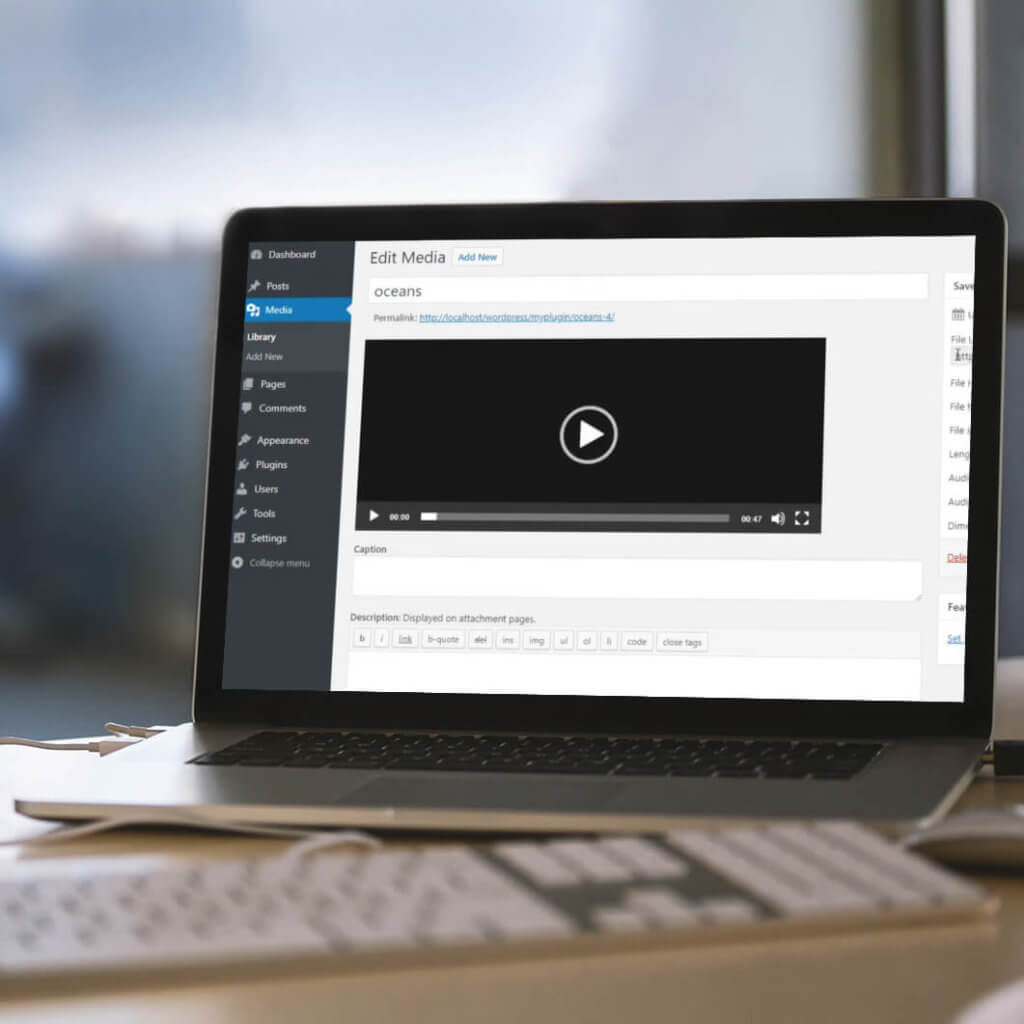Viele von euch die WordPress nutzen, werden Videos in ihre Beiträge einfach mit der URL von YouTube einbetten. WordPress erkennt dann, dass es sich um ein Film handelt, der auf YouTube liegt und baut automatisch den entsprechenden Code für die Einbettung um die URL. Auf diese Weise muss man nur die URL von YouTube per Copy and Paste in den Beitrag einfügen.
Möchte man jedoch ein Video einbetten, das nicht auf solch einer Video-Plattform wie YouTube liegt, dann zeigt WordPress im Beitrag nur die URL an und erzeugt keinen Media-Player, um das Video direkt im Beitrag anzuzeigen. Wie man es trotzdem hinbekommt, zeige ich in diesem Beitrag.
Kapitel in diesem Beitrag:
Diese Audio-/Video-Plattformen erkennt WordPress
Die ganze Sache mit der automatischen Erkennung und Einbettung funktioniert nicht nur mit YouTube-Videos, sondern funktioniert mit vielen weiteren Plattformen:
| Animoto | iSnare | Speaker Deck |
| Cloudup | Issuu | Spotify |
| CollegeHumor | PollDaddy | TED |
| DailyMotion | Tumblr |
|
| Flickr | ReverbNation | |
| FunnyOrDie | Scribd | VideoPress |
| Hulu | SlideShare | Vimeo |
| Imgur | SmugMug | Vine |
| SoundCloud |
Einbetten mit dem WordPress-Mediaplayer
Die einfachste Art ein Video ohne YouTube und Co. in einen Beitrag oder eine Seite einzubetten, funktioniert mit dem Media-Player von WordPress. Ich muss gestehen, ich habe erst gemerkt, dass es so etwas gibt, nachdem ich mir schon ein Plugin für das Einbetten installiert hatte.

Der Weg ist aber ganz einfach:
- Sicherstellen, dass das Audio in AAC codiert ist (sonst fehlt nachher der Ton)
- Video-Datei über den Bereich „Medien“ in WordPress hochladen
- Beitrag oder Seite bearbeiten
- Button „Medien hinzufügen“ drücken
- Film anklicken und rechts unten bei „Anzeige-Einstellungen für Anhänge“ die Option „Eingebundener Medien-Player“ wählen
- nach „In die Seite einfügen“ wird dann ein Shortcode von WordPress in den Beitrag integriert
Den Shortcode kann man natürlich auch selbst erstellen, wenn das Video zum Beispiel nicht in der Mediathek vorhanden ist. Dazu nutzt man dieses Format:

Es gibt auch Optionen, die man in diesem Shortcode einbauen kann. Unter anderem lässt sich die Größe mit “width” und “height” festlegen. Eine komplette Liste der Optionen findet ihr hier bei Wordpress.org.

Einbetten von Videos mit Plugin Easy Video Player
Die erste Option, die ich gewählt habe, bevor ich das WordPress-eigene Media-Player-System entdeckte, war das WordPress-Plugin „Easy Video Player“.
Dies hat eigentlich nur ein paar Features und Optionen, die es als Alternative vom WordPress-Player abheben. Ich übersetze mal von der Plugin-Homepage und kommentiere dazu:
- Einbetten von MP4 Video in deine Webseite (bietet WP von Haus aus)
- Einbetten von responsivem Video für eine bessere Benutzererfahrung an mobilen Geräten(auch dies bietet WP schon)
- Einbetten von HTML5 Video welches kompatibel mit allen größeren Browsern ist
- Einbetten von Video mit „Poster Images“ (bietet WP auch)
- Einbetten von Video, welches in Schleife abgespielt wird (bietet WP ebenfalls)
- Einbetten von Video mit der Option „mute“ aktiviert
- Anpassen der Player-Optik über CSS Klassen
- Option zur Wahl zwischen MediaElement Player oder dem normalen WordPress Video Player
Unterm Strich spricht also nicht allzu viel dafür, dass man für die Videos extra ein weiteres Plugin installiert. Ich würde lieber WordPress schlank halten und den WordPress-Shortcode für die Einbettung nutzen.

Vor- und Nachteile von selbstgehosteten Videos
Zur Ergänzung noch ein kurzes Wort zu den Vorteilen bzw. Nachteilen des Verzichts auf YouTube und Co. In meinem aktuellen Fall musste das Video selbst gehostet werden, da meine Kundin aus Datenschutzgründen kein YouTube auf der Webseite nutzen wollte. Mit dem Einbetten eines Videos werden zwangsläufig schon Cookies beim Webseitenbesucher gesetzt und entsprechend hätten wir zum Beispiel mit Borlabs Cookie eine Möglichkeit bieten müssen, um die Cookies abzulehnen.
Um dies zu umgehen, landete das Video schließlich auf dem Hosting-Platz der Kundin.
Die Vorteile:
- Man teilt keine Benutzerdaten mit Google.
- Man hat volle Kontrolle über die Qualität des Videos, da es nicht nochmals komprimiert und umgerechnet wird.
- Man kann jederzeit das Video gegen eine überarbeitete Version austauschen, was bei YouTube nur geht, wenn man das Video als „neues“ Video sichert.
- Das Video ist werbefrei und es werden keine Videos der Konkurrenz am Ende eingeblendet, was die Besucher von der Webseite ablenken könnte.
Die Nachteile:
- Die Ladezeit des Videos ist sicher länger als wenn man den Weg über YouTube wählt, da die Video-Plattform das Video für alle möglichen Endgeräte in verschiedenen Qualitäten vorbehält.
- Durch die längere Ladezeit kann es passieren, dass man Webseitenbenutzer verliert (laut einer Studie von Akamai springen 53% der Besucher ab, wenn die Seite länger als 3 Sekunden lädt).
- Das Video erscheint nicht auf YouTube und wird damit auch nicht über die Suche dem internationalen Publikum zur Verfügung gestellt. Damit gehen einem potenzielle Kunden durch die Lappen, die gar nicht erst auf die eigene Webseite aufmerksam werden. Als Alternative kann man überlegen, das Video auf der Webseite selbst zu hosten, aber ebenfalls auf YouTube zur Verfügung zu stellen.
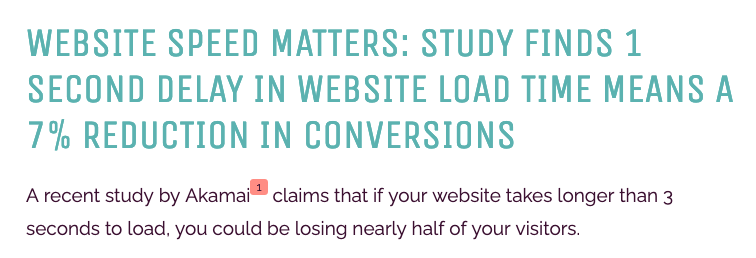
Mein Fazit
YouTube, Video und Co. sind eine gute Möglichkeit, relativ schnell an neue Besucher und damit an potenzielle Kunden zu gelangen. Auch die Optimierung der Ladezeiten für alle möglichen Geräte ist ein Pluspunkt, den man den Video-Plattformen zusprechen muss.
Wenn Datenschutz jedoch eine Rolle spielt, ist das Hosten des Videos auf dem eigenen Server eventuell eine bessere Wahl. Ich denke, man muss dies im Einzelfall bewerten.
Im Falle meiner Kundin ist das Selberhosten definitiv die richtige Entscheidung gewesen. WordPress macht es dabei sehr einfach, das Video mittels Shortcode einzubinden.
Ähnliche Beiträge
Jens betreibt das Blog seit 2012. Er tritt für seine Leser als Sir Apfelot auf und hilft ihnen bei Problemen technischer Natur. Er fährt in seiner Freizeit elektrische Einräder, fotografiert (natürlich am liebsten mit dem iPhone), klettert in den hessischen Bergen rum oder wandert mit der Familie. Seine Artikel beschäftigen sich mit Apple Produkten, Neuigkeiten aus der Welt der Drohnen oder mit Lösungen für aktuelle Bugs.